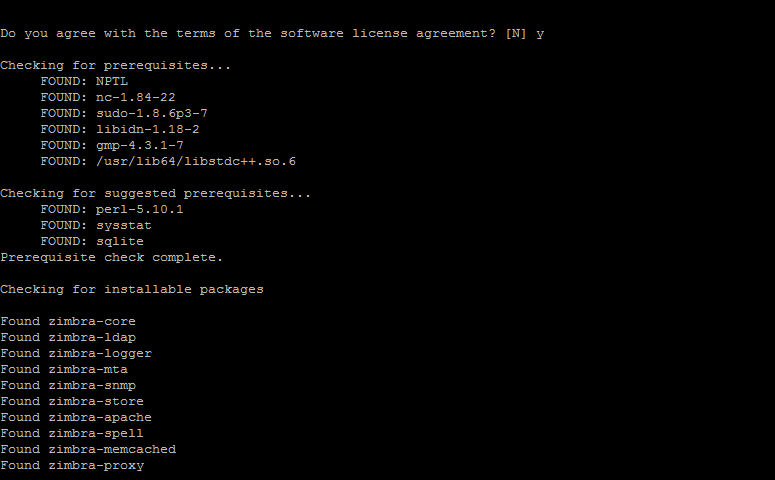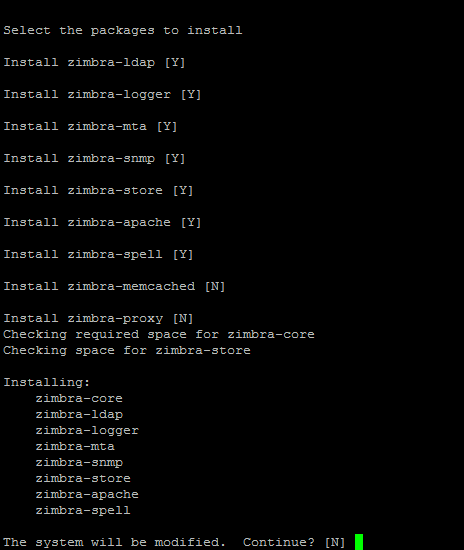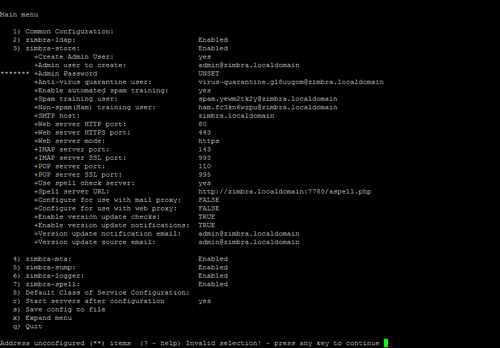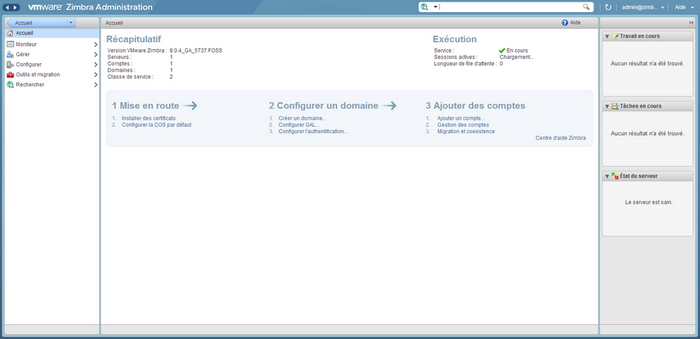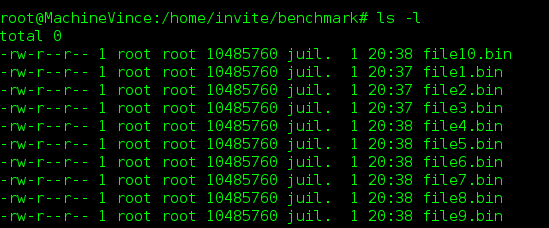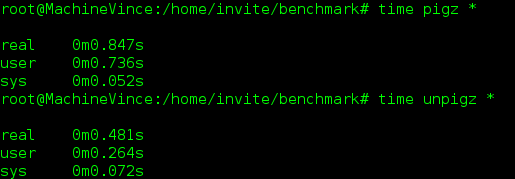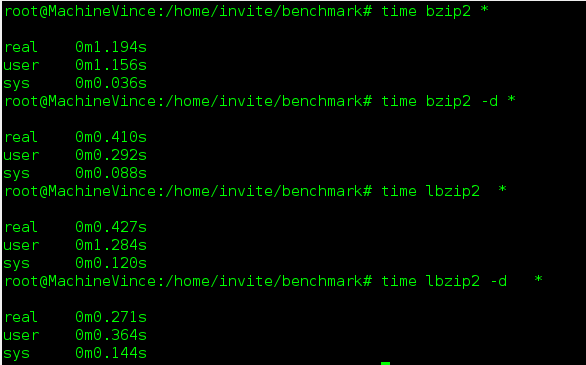Article publiée le 25 Juillet 2013
Mise à jour le 30 Juillet 2013
I) Installation de Zimbra
Le projet OpenSource Zimbra attire mon attention depuis pas mal de temps.
Zimbra est un groupware ( Serveur collaboratif) regroupant un service de mail, un ldap et un service de calendrier totalement gratuit!!!
Cette solution est pour moi idéal pour les petites entreprises disposant de peu de moyens mais ayant des besoins plus important.
D’autres éditions de Zimbra payantes et propriétaires, sponsorisé par Vmware sont disponibles.
Ici le lien qui vous fournira le comparatif des éditions.
Ce tutoriel vous expliquera comment installer et configurer cette solution avec CentOS 6.4
Ce tutoriel prend en compte le fait que vous ayez un serveur DNS correctement configuré (notamment le MX)
* Configurer votre interface réseau avec une IP en statique et vérifier que SElinux est désactivé.
*Editez le fichier Hosts et rajoutez l’entrée (Seulement au cas ou vous ne disposez pas d’un serveur DNS):
<ip de votre machine> <nom long> <nom court>
Exemple:
192.168.0.23 zimbra.localdomain zimbra
 Si malgré une configuration correct de votre fichier Hosts (ou configuration DNS) l’installateur vous jette, vérifier la configuration de votre hostname via la commande hostname -f. Si aucun n’est défini initialisez le via la commande hostname <nom de votre machine>
Si malgré une configuration correct de votre fichier Hosts (ou configuration DNS) l’installateur vous jette, vérifier la configuration de votre hostname via la commande hostname -f. Si aucun n’est défini initialisez le via la commande hostname <nom de votre machine>
* Installez les prérequis nécessaire à l’installation de Zimbra:
yum install perl sysstat nc
*Telechargez zimbra:
wget http://files2.zimbra.com/downloads/8.0.4_GA/zcs-8.0.4_GA_5737.RHEL6_64.20130524120036.tgz
*Décompressez l’archive:
tar -xvf zcs-8.0.4_GA_5737.RHEL6_64.20130524120036.tgz
*Rendez vous dans le répertoire d’installation
cd zcs-8.0.4_GA_5737.RHEL6_64.20130524120036
*Lancez l’installation :
./install.sh
*Validez en tapant Y à chaque invite:
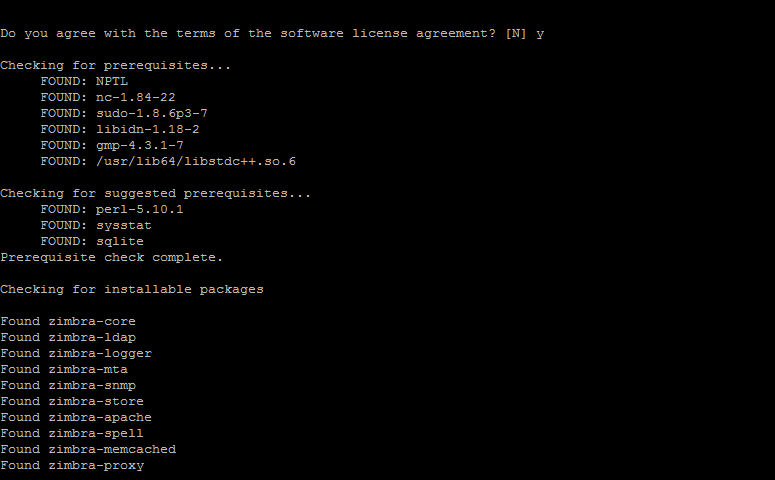
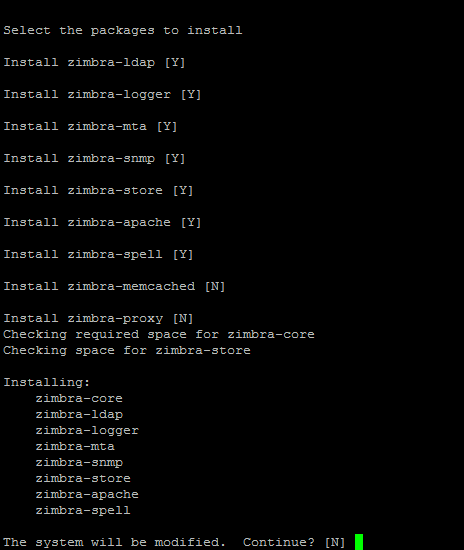
Tapez Y et validez pour lancer l’installation.
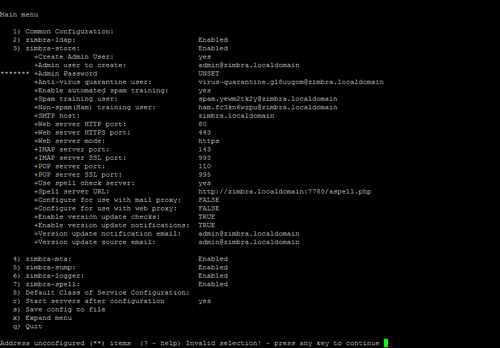
Une fois arrivé à cette écran:
- « adresse unconfigured » taper « 3 » pour initialiser le mot de passe de la console administrateur de zimbra
- select, ou « r » taper « 4 » toujours pour initialiser ce mot de passe
- taper le mot de passe qui sera celui du compte administrateur
- select, ou « r » taper « r » pour le menu précédent
- puis taper « a » pour appliquer
- et enfin taper « y » pour le « system will be modified »
Une fois l’installation terminée vous pouvez accéder à l’interface d’admin via l’url: https://<ip de votre serveur>:7071/
Le webmail de Zimbra est accessible via cette URL: https://<ip de votre serveur>
Utilisateur : admin@<domaine>
Mot de passe : Mot de passe configuré lors de l’installation
 Pour démarrer ou stopper le service Zimbra: service zimbra start/stop/restart ou /etc/init.d/zimbra start/stop/restart
Pour démarrer ou stopper le service Zimbra: service zimbra start/stop/restart ou /etc/init.d/zimbra start/stop/restart
 N’oubliez pas de stopper les services mails natifs de votre distrib (postfix sous Red-Hat ou exim4 sous debian) avant de démarrer Zimbra
N’oubliez pas de stopper les services mails natifs de votre distrib (postfix sous Red-Hat ou exim4 sous debian) avant de démarrer Zimbra
L’interface d’administration de Zimbra est extrêmement intuitif.
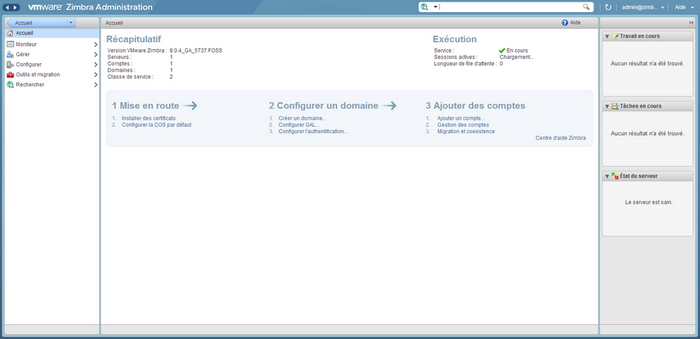
Pour commencer la configuration de votre serveur Zimbra il suffit de suivre le Wizard de configuration visible sur la page d’accueil (« Mise en route », « Configurer un domaine, « Ajouter des comptes).
enjoy 🙂
 Si malgré une configuration correct de votre fichier Hosts (ou configuration DNS) l’installateur vous jette, vérifier la configuration de votre hostname via la commande hostname -f. Si aucun n’est défini initialisez le via la commande hostname <nom de votre machine>
Si malgré une configuration correct de votre fichier Hosts (ou configuration DNS) l’installateur vous jette, vérifier la configuration de votre hostname via la commande hostname -f. Si aucun n’est défini initialisez le via la commande hostname <nom de votre machine>